Nếu như bạn đang gặp phải tình trạng sử dụng ứng dụng Zalo không gọi được video, thì các bước trong bài viết dưới đây sẽ giúp bạn nhanh chóng khắc phục tình trạng này và có thể tiếp tục gọi video Zalo cho bạn bè, người thân của mình.
- Sửa lỗi không nhận được cuộc gọi Zalo khi khóa máy trên điện thoại Lumia
- Cách sửa lỗi Zalo không đổ chuông khi có cuộc gọi đến
- Sửa lỗi kết nối Wifi yếu kém trên điện thoại Samsung
- Sửa, fix lỗi không gọi được FaceTime trên iPhone
- Cách sửa lỗi không cài được Zalo trên điện thoại Android, iPhone
Gọi video Zalo là một trong những tính năng hấp đã được rất nhiều người yêu thích lựa chọn sử dụng để liên lạc với người thân, bạn bè nhanh chóng. Hơn thế nữa tính năng gọi video Zalo này lại hoàn toàn miễn phí để bạn có thể trải nghiệm. Tuy nhiên khi người dùng gặp phải lỗi Zalo không gọi được video trên điện thoại thì phải làm những gì để khắc phục?

Hướng dẫn sửa lỗi Zalo không gọi được video
Để có thể khắc phục lỗi Zalo không gọi được video chúng ta có các phương án như sau:
1. Kiểm tra lại kết nối Internet trên thiết bị
Đầu tiên các bạn cần phải xác nhận xem có phải nguyên nhân lỗi Zalo không gọi được video trên điện thoại có phải bắt nguồn từ nguyên nhân thiết bị của bạn đã gặp sự cố kết nối mạng Interent hay không?
- Đối với kết nối mạng Wifi: Các bạn cần phải kiểm tra xem Wifi này có mạng Internet hay không, hoặc bạn nên lựa chọn thử một mạng Wifi có đường truyền ổn định hơn để sử dụng gọi video trên Zalo.
- Đối với mạng dữ liệu di động 3G: Các bạn cần phải xem và kiểm tra xem dung lượng dữ liệu di động trên thue bao của bạn đã hết hay chưa, hay các bạn đang sử dụng các gói cước tự động ngắt khi đã sử dụng hết data miễn phí mà nhà phát hành khuyến mãi.
2. Kích hoạt lại quyền truy cập Camera trên Zalo
Một nguyên nhân khác khiến nhiều người dùng gặp lỗi Zalo không goi được video trên điện thoại phổ biến hiện nay đó chính là người dùng đã tắt kích hoạt cho phép ứng dụng này truy cập vào Camera thiết bị, và cách khắc như sau:
- Đối với thiết bị Android
Để cấp quyền truy cập Camera cho ứng dụng Zalo chúng ta có các bước như sau:
Bước 1 : Các bạn truy cập vào ứng dụng Cài đặt từ Menu ứng dụng, sau đó các bạn tìm kiếm và ấn chọn mục Ứng dụng như hình dưới.
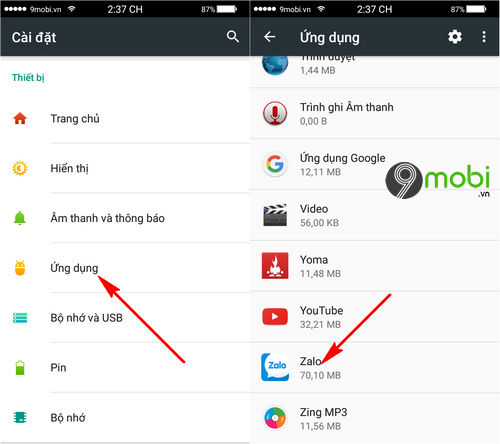
Tại đây các bạn tìm ứng dụng Zalo và ấn chọn vào ứng dụng này.
Bước 2 : Để sửa lỗi Zalo không gọi được video, các bạn ấn chọn vào mục Quyền từ bảng thông tin ứng dụng này, và kích hoạt chế độ Camera .
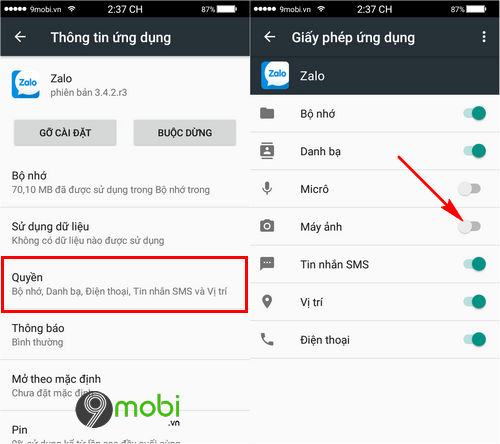
Khi bạn đã kích hoạt lại thành công tính năng này, chúng ta đã có thể gọi video Zalo trên Zalo được rồi đấy.
- Đối với các thiết bị iPhone
Cũng giống như các thiết bị Android, các bạn sẽ lần lượt truy cập vào ứng dụng Cài đặt từ màn hình chính thiết bị, tiếp đó các bạn sẽ tìm kiếm và ấn chọn vào ứng dụng Zalo .
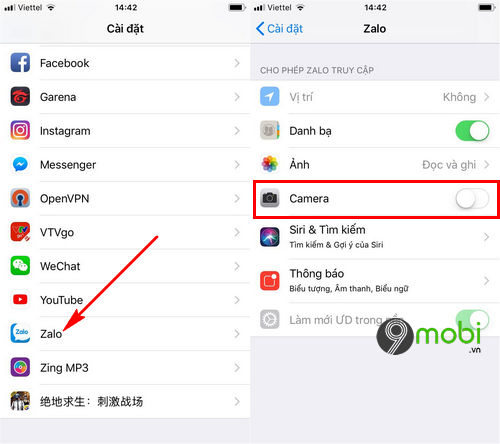
Và tại đây để sửa lỗi Zalo không gọi video được các bạn sẽ cần phải kích hoạt tính năng Camera như hình trên.
3. Cập nhật lại ứng dụng Zalo.
Nếu như 2 cách trên vẫn chưa giúp bạn có thể thực hiẹn cách khắc phục lỗi Zalo không gọi được video cho bạn bè, người thân, rất có thể nguyên nhân lỗi bắt nguồn từ chính ứng dụng này. Để khắc phục điều này các bạn cần phải xoá, cập nhật lại ứng dụng Zalo phiên bản mới nhất tại đây:
Tải ứng dụng Zalo cho Android mới nhất tại đây: Download Zalo cho Android.
Tải ứng dụng Zalo cho iPhone mới nhất tại đây: Download Zalo cho iPhone.
Như vậy chúng ta đã vừa cùng nhau đi tìm hiểu về các thao tác, các cách giúp bạn có thể khắc phục, sửa lỗi Zalo không gọi được video trên thiết bị Android, iPhone đang được nhiều người quan tâm hiện nay này rồi.
https://9mobi.vn/huong-dan-sua-loi-zalo-khong-goi-duoc-video-22576n.aspx
Hiện nay ứng dụng Zalo đã cho phép người dùng có thể nâng cao tương tác khi gọi video Zalo bằng cách chia đôi màn hình gọi video Zalo. Nếu như bạn vẫn chưa biết tới thủ thuật này có thể tham khảo bài viết chia đôi màn hình gọi video Zalo và nắm cho mình cách sử dụng để có thể dễ dàng theo dõi người đối diện màn hình mình nhé.